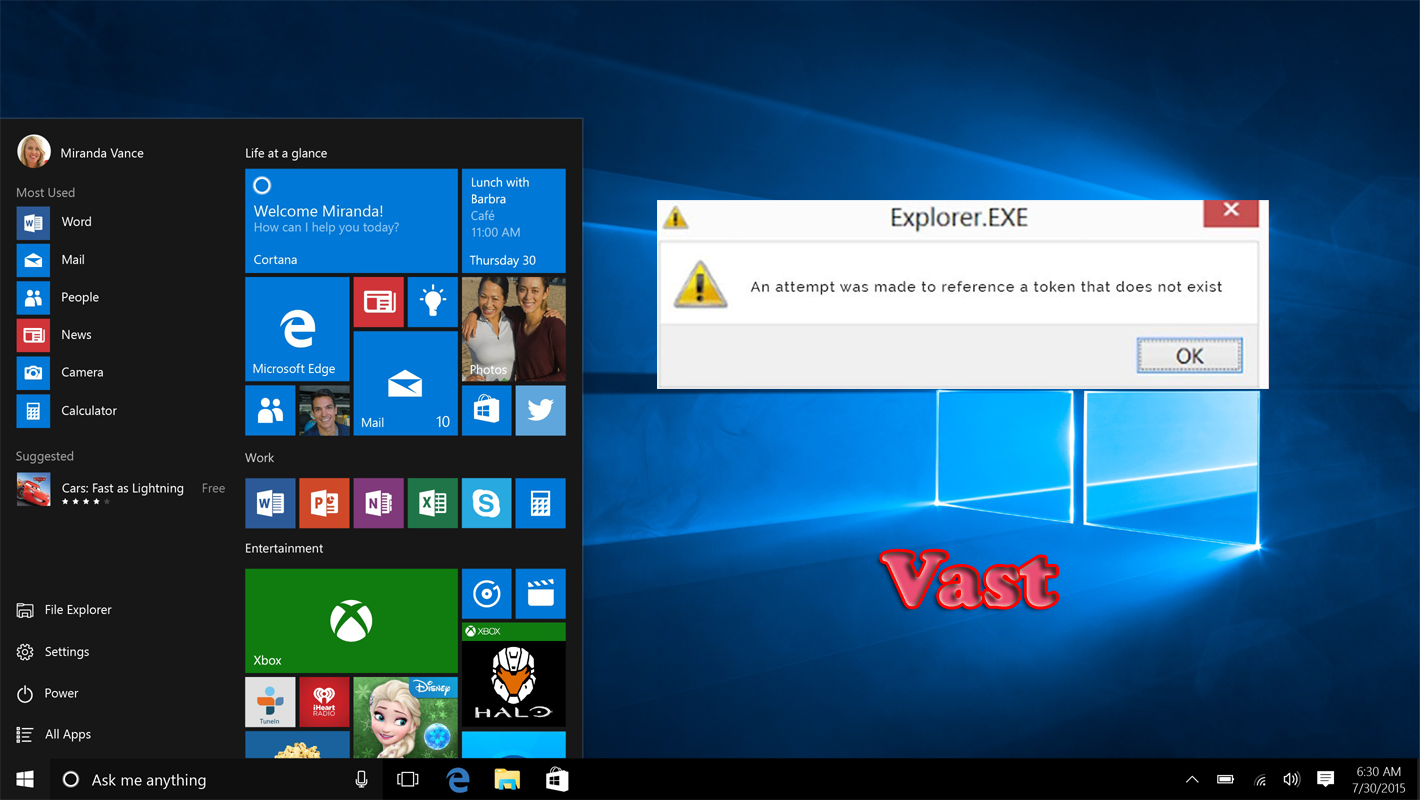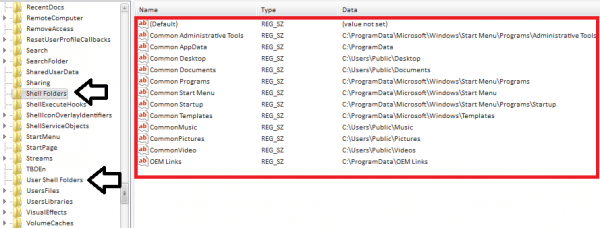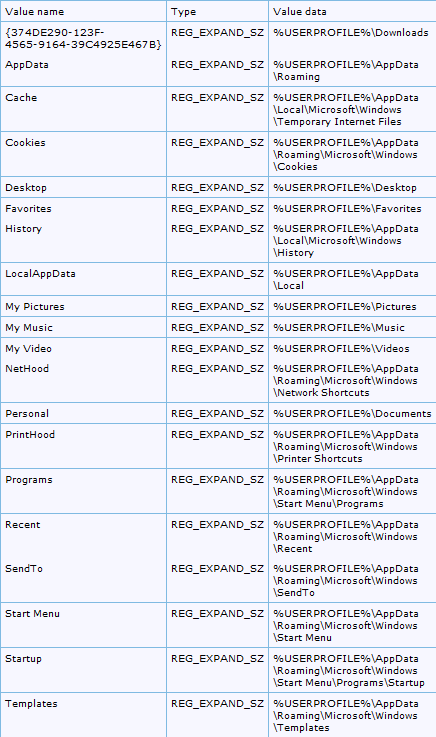Ben jij degene die de fout tegenkomt? De uitvoering van de Explorer.exe-server is mislukt op Windows 10/8/7. Dan is dit artikel voor u, leer de volledige informatie over het oplossen van de server uitvoering mislukte fout.
Gewoonlijk verschijnt de foutmelding wanneer de Shell-mapwaarden ontbreken of zijn onjuist.
In Windows-systemen deelt File Explorer hetzelfde explorer.exe process voor de alle Explorer-Windows zoals Desktop, taakbalk en enkele bestandsverkenner-vensters, allemaal zullen ze een gemeenschappelijk proces delen dat bekend staat als explorer.exe.
Daarom, wanneer je ditzelfde proces beëindigt Taak Manager dan zul je dat vinden Desktop en Taskbar wordt ook opnieuw gestart samen met Verkenner.
Methoden om Explorer.exe te repareren Serveruitvoer mislukt Fout
Methode 1: Standaardinstellingen in de registerlocatie herstellen
Microsoft’s kennisbankartikel over “Fout 1606: geen toegang tot netwerklocatie”, deze foutmelding gebeurt om dezelfde reden als deze.
- Raadpleeg het artikel KB886549 om het Microsoft Maak het gereedschap, om het probleem op te lossen.
Hiermee worden de standaardinstellingen in de volgende registerlocaties hersteld:
- HKEY_CURRENT_USER\Software\Microsoft\Windows\CurrentVersion\Explorer\User Shell Folders
- HKEY_LOCAL_MACHINE\Software\Microsoft\Windows\CurrentVersion\Explorer\User Shell Folders
Na het uitvoeren van deze tool start het systeem opnieuw en controleer of de oplossing werkt of niet.
Methode 2: Wijzig de waarden handmatig van de Shell-maplocatie
Opmerking: Deze methode bevat wijzigingen in de registerdatabase, dus het wordt aanbevolen om een back-up van uw register te maken voordat u de stappen uitvoert.
- Open de registereditor, druk op Windows + R om het dialoogvenster Uitvoeren te openen -> typ regedit en druk op de Enter-toets.
Na het openen van het venster Register-editor navigeer je naar de volgende toetsen:
- HKEY_CURRENT_USER\Software\Microsoft\Windows\CurrentVersion\Explorer\User Shell Folders
- HKEY_LOCAL_MACHINE\Software\Microsoft\Windows\CurrentVersion\Explorer\User Shell Folders
Hieronder worden de standaardwaarden gegeven, verander de waarden volgens de gegeven lijst:
Ik hoop dat dit werkt voor jou repareren van serveruitvoering mislukt Windows 10-fout.
Lees Ook: Gids tot repareren Internet Explorer 11 loopt vast/bevriest in Windows 10, 8.1, 8 en 7
Methode 3: stel een nieuw beheerdersaccount in
Sommige gebruikers hebben bevestigd dat de fout Explorer.exe-serveruitvoering is opgelost door zich aan te melden bij het ingebouwde beheerdersaccount van Windows.
Volg de stappen om het ingebouwde beheerdersaccount te activeren.
- Druk op Windows + Q -toets> om de Cortana-app te openen
- In het tekstvak > type CMD
- En klik met de rechtermuisknop Commando Prompt > kies Uitvoeren als beheerder.
- Typ nu net user administrator /active: yes > druk op de Return-toets.
- Sluit vervolgens de Commando Prompt > herstart Windows.
- Meld u vervolgens aan bij de nieuwe Administrator-account.
- En probeer in de nieuwe beheerdersaccounts de Verkenner te openen.
Controleer of de uitvoering van de fout explorer.exe-server is mislukt of niet.
Methode 4: Maak een nieuw Windows-profiel
Als u het probleem niet kunt oplossen na het toepassen van de bovengenoemde methoden, moet u een nieuw Windows-profiel maken.
- Controleer de artikel om een nieuw gebruikersprofiel te maken
Methode 5: Serverfout automatisch herstellen mislukt Fout in Windows 10
Als de hierboven beschreven stappen de hierboven beschr.even EXE-fout niet kunnen verhelpen, maakt u in dit geval gebruik van de professionele Windows EXE Fout Reparatie gereedschap. Deze app is zeer effectief en in staat om alle soorten te repareren exe fouten samen met andere veelvoorkomende Windows-problemen en -problemen. Je kunt ook omgaan met a traag Windows-systeem en problemen met pc-prestaties oplossen.
Conclusie:
Dus dit gaat allemaal over het explorer.exe serveruitvoering mislukt. Windows 7, 8 & 10.
Probeer de gegeven fixes een voor een uit om het probleem op te lossen serveruitvoering mislukt Windows 8-fout.
Desondanks, als u vragen heeft, bezoekt u onze suggesties op onze website.

Always up to help others with their PC-related issues, Jack loves to write on subjects such as Windows 10, Xbox, and numerous technical things. In his free time, he loves to play with his dog “Bruno” and hang out with his friends.